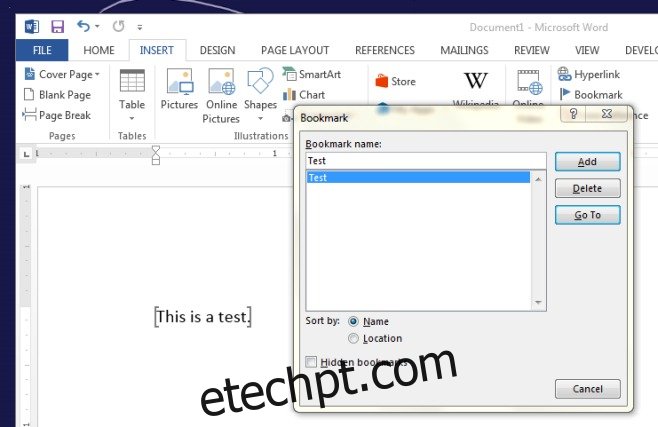O Microsoft Word permite adicionar marcadores em qualquer lugar de um documento. Você pode adicionar um marcador a um espaço em branco ou ancorá-lo em uma palavra ou frase. Os favoritos funcionam como você espera e permitem que você pule rapidamente para uma parte específica do documento em questão de cliques. Eles são particularmente úteis quando a parte do documento para a qual você deseja pular não pode ser definida como um título ou seção. Dito isso, a funcionalidade de favoritos no MS Word sempre foi bastante básica; você pode adicionar e remover favoritos e, é claro, pular direto para um, mas não pode renomeá-lo. Para fazer isso, é necessária uma ferramenta de terceiros, ou seja, um add-in. O add-in escolhido é denominado Ferramenta de favoritos.
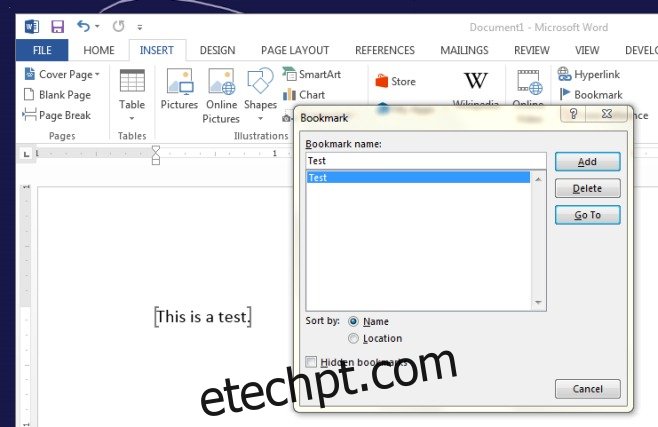
Se você nunca usou suplementos no MS Word, pode ser necessário habilitar a faixa de opções do suplemento. Vá para Opções do Word e na guia Personalizar Faixa de Opções, ative o menu Suplementos. Em seguida, baixe e descompacte o suplemento.
Abra o documento do Word ao qual você adicionou os favoritos e vá para Opções do Word. Na guia Suplementos, selecione Suplementos do Word no menu suspenso Gerenciar. Clique em ‘Adicionar’ na janela ‘Modelos e suplementos’ e navegue até o arquivo extraído do suplemento. O MS Word bloqueará automaticamente o conteúdo e você deve permitir que ele seja executado manualmente a partir da faixa de alerta.
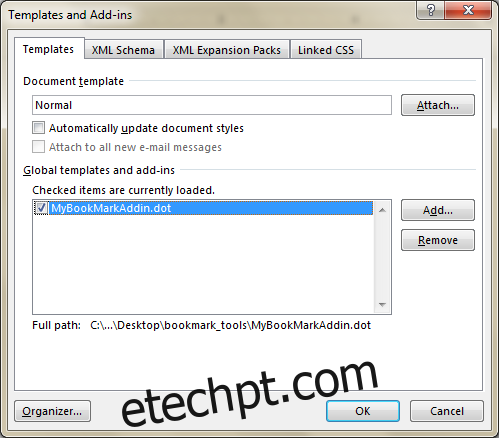
Vá para a faixa de opções do Add-In e clique em ‘Abrir marcador’ para abrir sua caixa de ferramentas. Você verá uma série de opções na caixa de ferramentas, uma das quais é a opção de renomear. Selecione o marcador que deseja nomear e marque a opção ‘Renomear marcador selecionado’ em ‘Adicionar / Remover Marcador’. Digite um novo nome para o favorito e clique em ‘Renomear’.
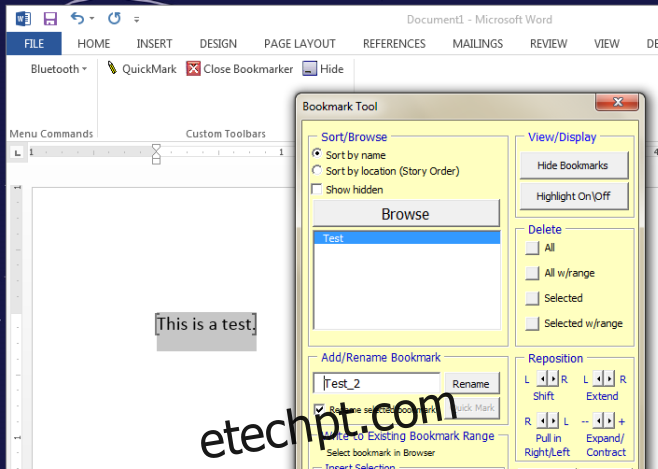
O suplemento também suporta muitas outras funções, então vá em frente e explore-as para ver o que mais você pode fazer com seus favoritos para torná-los mais úteis.
Baixe o suplemento da ferramenta de favoritos para MS Word